Ved Sambit Koley
Hvis du ofte bruger Bluetooth for at overføre filer eller mappe i Windows 10, så opretter du en genvej til at overføre disse filer, reducerer ikke kun indsatsen for at overføre disse filer, men det sparer dig også en enorm tid. Følg denne vejledning for at opsætte Bluetooth-genvejen for nemt at overføre filer til din computer-
Metode-1 Opret en ny genvej-
1. Højreklik på det tomme rum i Desktop og klik derefter på “Ny”Og klik derefter på“Genvej”For at oprette en ny genvej.
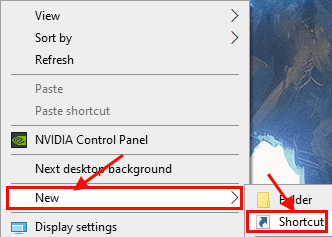
2. I Opret genvej vindue, kopier indsæt denne placering under 'Indtast varens placering:Og derefter klikke på “Næste“.
% windir% \ System32 \ fsquirt.exe
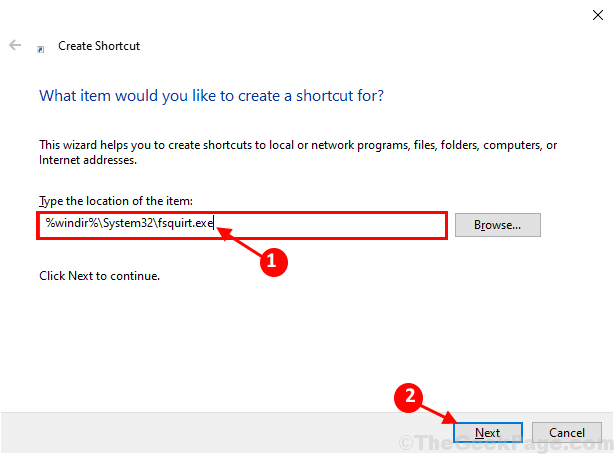
3. Nu under indstillingen 'Skriv et navn til denne genvej:‘, Skriv“Bluetooth-filoverførsel”Og klik derefter på“Afslut”For endelig at afslutte processen på din computer.
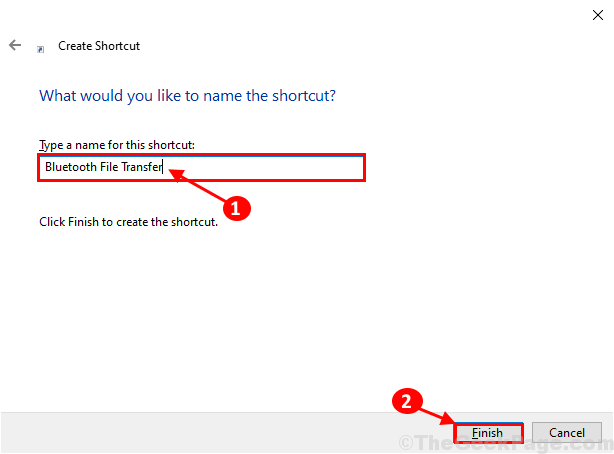
Det er det! Nu kan du nemt bruge 'Bluetooth-filoverførsel'Genvej til overførsel af filer via bluetooth. Du kan nemt flytte denne genvej til et sted efter eget valg.
Metode-2 Download og brug genvejen-
Download denne genvej, placer denne genvej i Desktop og kør det på din computer.
1. Download Bluetooth_Fil_Transfer_Shortcut på din computer.
2. Uddrag den downloadede zip-fil direkte til skrivebordet.
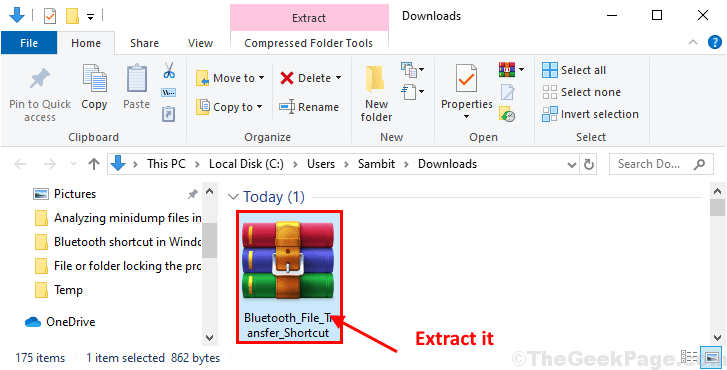
3. Dobbeltklik på "Bluetooth-filoverførsel”I Desktop.
![Dobbeltklik ]](/f/126be5abeef672ab6ab2ba9f299f9d83.png)
Bluetooth-filoverførsel vindue åbnes. Du vil let kunne overføre filerne via Bluetooth fra denne genvej.

